Bắt đầu từ hôm qua, cư dân mạng Việt Nam lại được dịp xôn xao vì dự án điện ảnh của đạo diễn Victor Vũ, Mắt Biếc đã tung teaser nhưng sao lại buồn đến nao lòng.
Đoạn teaser được tung ra rất thơ mộng và đậm chất vườn trường. Những khoảnh khắc lãng mạn của cặp đôi sau buổi tan trường trên chiếc xe đạp cọc cạch. Chưa bàn đến tạo hình hay diễn xuất của nhân vật, đoạn trailer Mắt Biếc đã khiến không ít người xem phát cuồng vì màu sắc ướm vàng đầy thơ mộng.

Dân tình đang phát cuồng vì đoạn trailer của phim "Mắt Biếc".
Dựa trên màu sắc đặc trưng trong trailer phim Mắt Biếc, hội người yêu nhiếp ảnh mới đây đã tiết lộ bí quyết giúp hội sống ảo có thể chỉnh ảnh theo tông màu gần giống nhất với tông màu trong phim bằng ứng dụng Lightroom.
Bước 1: Đầu tiên bạn cần tải về ứng dụng Adobe Lightroom có mặt trên cả App Store (https://apps.apple.com/vn/app/adobe-lightroom/id878783582?l=vi) và Google Play (https://play.google.com/store/apps/details?id=com.adobe.lrmobile&hl=vi).
Bước 2: Đăng ký (hoặc đăng nhập nếu đã có tài khoản) một tài khoản để sử dụng bằng cách cung cấp tài khoản Gmail của bạn.
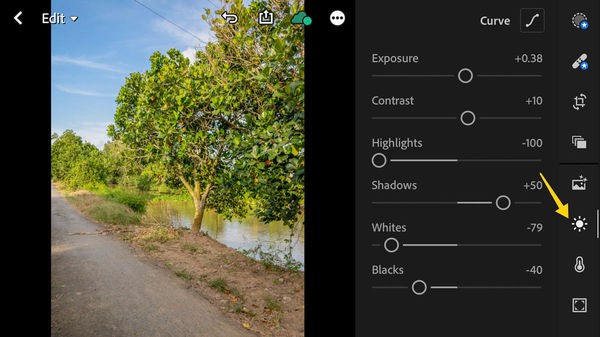
Bước 3: Chọn bức ảnh bạn muốn chỉnh sửa. Ở thiết lập Tone, bạn hãy cân bằng ánh sáng (Exposure) cho bức ảnh dư sáng nhẹ một ít bằng cách đẩy độ Exposure lên +0,38. Đồng thời tăng độ tương phản (Contrast) lên +10 và giảm vùng sáng (Highlight) về -100, đổ bóng (Shadow) +50, giảm phổ sáng (Whites) về -80 và giảm phổ đen (Blacks) về -40.
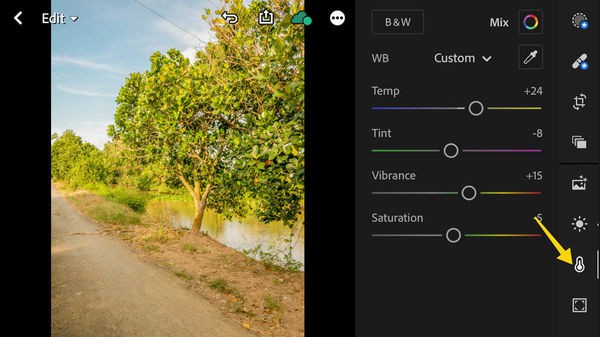
Bước 4: Ở thiết lập Color, hãy đẩy nhiệt độ màu (Temperature) lên +25, giảm dãy màu (Tint) về -8, hiệu chỉnh độ rực màu (Vibrance) +15 và giảm độ bão hòa (Saturation) về -5.
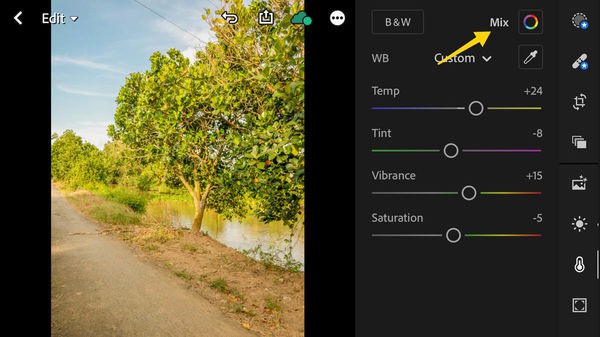
Bước 5: Tiếp tục ấn chọn biểu tượng màu Mix phía trên.
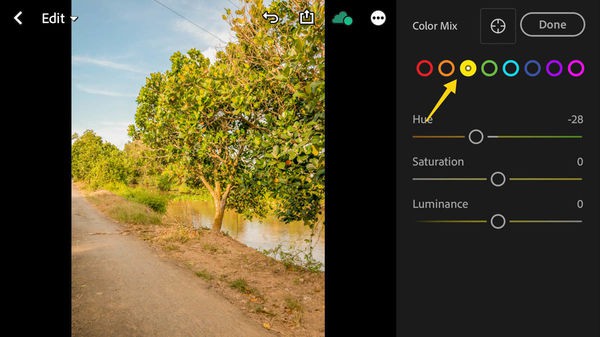
Bước 6: Tại đây, ấn vào tuỳ chọn màu vàng trên thanh màu sắc và giảm Hue về -28. (Lưu ý: Do mỗi bức ảnh sẽ có một tông màu khác nhau, do đó bạn cần tinh chỉnh lại 2 tông màu xanh và vàng sao cho phù hợp với cảm nhận bản thân).
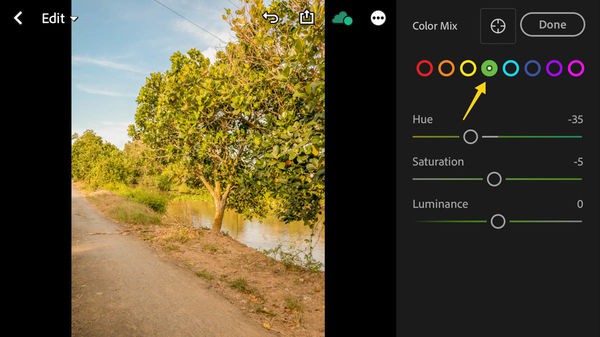
Bước 7: Tại tuỳ chọn màu xanh lá trên thanh màu sắc, giảm Hue về -35 và giảm Saturation về -55.
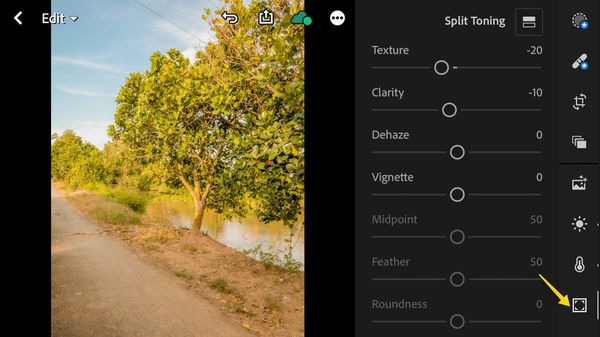
Bước 8: Ở thiết lập Effects, hiệu chỉnh đặc điểm về mặt của vật thể (Texture) về -20, giảm độ nét (Clarity) về -10.

Bước 9: Sau khi đã chỉnh sửa xong, bạn chỉ cần ấn vào biểu tượng xuất tập tin ở phía trên màn hình và chọn "Save to Camera Roll" là xong!

Bức ảnh sau khi đã chỉnh sửa có tông màu giống nhất với tông màu trong trailer phim Mắt Biếc. Tuỳ theo sở thích cá nhân mà bạn có thể hiệu chỉnh màu sắc và độ sáng của bức ảnh cho đến khi vừa ý nhất.